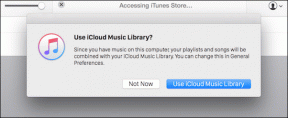Cara Menemukan Kunci Produk Windows 10 Anda
Bermacam Macam / / November 28, 2021
Sistem operasi Windows telah membawa fungsionalitas Personal Computer ke tingkat yang sama sekali berbeda. OS berbasis Microsoft adalah sistem operasi yang paling nyaman, ramah pengguna dan efisien di pasar. Namun, untuk menginstal Windows di PC Anda, Anda harus memiliki kunci produk, kode 25 karakter yang unik untuk setiap sistem Windows. Jika Anda kesulitan menemukan kunci produk perangkat Anda, maka pencarian Anda berakhir di sini. Baca terus untuk mengetahui bagaimana Anda bisa temukan Kunci Produk Windows 10 Anda.
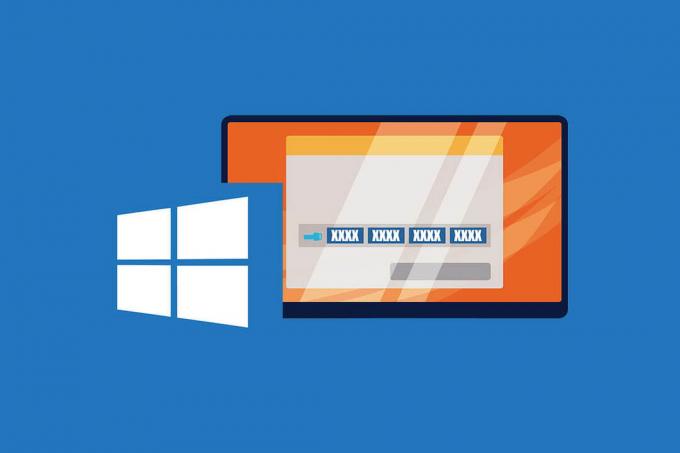
Isi
- Cara Menemukan Kunci Produk Windows 10 Anda
- Mengapa Saya Perlu Menemukan Kunci Produk Windows 10 Saya?
- Metode 1: Gunakan Jendela Perintah PowerShell untuk Menemukan Kunci Anda
- Metode 2: Gunakan Aplikasi ProduKey untuk Mengambil Kunci Produk
- Metode 3: Akses Registry Windows Menggunakan file VBS
- Metode 4: Centang Kotak Produk Windows 10 dan Dokumen Terkait Lainnya
- Kiat Tambahan
Cara Menemukan Kunci Produk Windows 10 Anda
Mengapa Saya Perlu Menemukan Kunci Produk Windows 10 Saya?
Kunci produk perangkat Windows 10 Anda adalah yang membuat sistem operasi Anda otentik. Ini adalah alasan di balik kelancaran fungsi Windows dan membantu Anda memanfaatkan garansi pada sistem Anda. Kunci produk mungkin diperlukan saat menginstal ulang Windows, karena hanya kode asli yang akan membuat OS berfungsi dengan benar. Selain itu, mengetahui kunci produk Anda selalu merupakan nilai tambah. Anda tidak pernah tahu kapan perangkat Anda berhenti berfungsi, dan kunci produk diperlukan untuk membuatnya berjalan kembali.
Metode 1: Gunakan Jendela Perintah PowerShell untuk Menemukan Kunci Anda
Microsoft telah memastikan bahwa kunci produk bukanlah sesuatu yang dapat Anda temukan secara tidak sengaja. Ini merupakan seluruh identitas perangkat Anda dan tertanam dengan aman ke dalam sistem. Namun, menggunakan jendela perintah PowerShell, Anda dapat mengambil kunci produk dan mencatatnya untuk referensi di masa mendatang.
1. Menunduk ke bilah pencarian di sebelah Mulai menu pada perangkat Windows Anda.

2. Cari PowerShell dan buka aplikasi Windows PowerShell.

3. Atau, di desktop Anda, tahan tombol tombol shift dan tekan tombol klik kanan pada tikus Anda. Dari opsi, klik Buka jendela PowerShell di sini untuk mengakses jendela perintah.
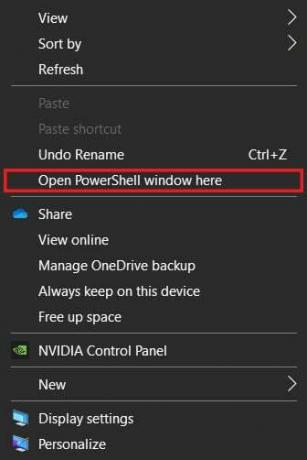
4. Pada jendela perintah, Tipe dalam kode berikut: (Get-WmiObject -query 'pilih * dari SoftwareLicensingService').OA3xOriginalProductKey lalu klik enter untuk mengeksekusi kode.

5. Kode akan berjalan dan akan menampilkan kunci produk asli dari sistem operasi windows Anda. Catat kuncinya dan simpan dengan aman.
Metode 2: Gunakan Aplikasi ProduKey untuk Mengambil Kunci Produk
Aplikasi ProduKey oleh NirSoft dirancang untuk mengungkapkan kunci produk dari setiap perangkat lunak pada perangkat Anda. Perangkat lunak ini sangat mudah digunakan dan membantu Anda menemukan kunci produk tanpa menguji keterampilan pengkodean Anda. Inilah cara Anda dapat menggunakan ProduKey untuk menemukan kunci produk Windows 10 Anda:
1. Pergi ke yang diberikan tautan dan unduh file zip ProduKey ke PC Anda.
2. Ekstrak file dan jalankan aplikasi.
3. NS perangkat lunak akan menampilkan Kunci Produk terkait dengan Windows 10 dan kantor Microsoft Anda.

4. Perangkat Lunak ProduKey juga dapat digunakan untuk menemukan kunci produk aplikasi Windows yang tidak dapat di-boot.
5. Tarik Hard disk keluar komputer mati atau bawa ke profesional untuk melakukannya untuk Anda.
6. Setelah hard disk dilepas, steker ke PC yang berfungsi dan jalankan aplikasi ProduKey.
7. Di sudut kiri atas perangkat lunak, klik Mengajukan lalu klik Pilih Sumber.

8. Klik Muat kunci produk dari direktori Windows eksternal ' lalu telusuri PC Anda untuk memilih hard disk yang baru saja Anda pasang.
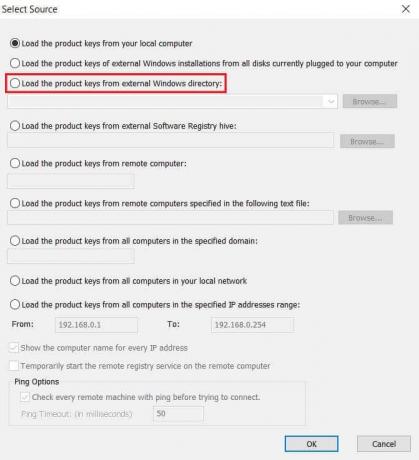
9. Klik Oke dan kunci produk dari PC yang mati akan diambil dari registrinya.
Baca juga:Cara Mengaktifkan Windows 10 tanpa Software apa pun
Metode 3: Akses Registry Windows Menggunakan file VBS
Metode ini membantu Anda secara khusus menemukan kunci produk dari Registri Windows dan menampilkannya di jendela pop-up. Menggunakan registri Windows adalah metode yang sedikit canggih karena memerlukan sejumlah besar kode, tetapi itu tidak perlu dikhawatirkan karena Anda dapat menyalin kode dari sini. Inilah cara Anda dapat mengakses registri Windows dan menemukan kunci produk Anda:
1. Buat dokumen TXT baru di PC Anda dan salin-tempel kode berikut:
Setel WshShell = CreateObject("WScript. Kerang") MsgBoxConvertToKey (WshShell. RegRead("HKLM\SOFTWARE\Microsoft\Windows NT\CurrentVersion\DigitalProductId")) Fungsi ConvertToKey (Kunci) Konst KeyOffset = 52. saya = 28. Karakter = "BCDFGHJKMPQRTVWXY2346789" Mengerjakan. Kur = 0. x = 14. Mengerjakan. Cur = Cur * 256. Cur = Kunci (x + KeyOffset) + Cur. Kunci (x + KeyOffset) = (Sur \ 24) Dan 255. Cur = Cur Mod 24. x = x -1. Perulangan Sementara x >= 0. saya = saya -1. KeyOutput = Pertengahan (Chars, Cur + 1, 1) &KeyOutput. Jika (((29 - i) Mod 6) = 0) Dan (i<> -1) Maka. saya = saya -1. KeyOutput = "-" &KeyOutput. Berakhir jika. Loop Sementara i>= 0. ConvertToKey = Keluaran Kunci. Fungsi Akhir
2. Di sudut kiri atas dokumen TXT klik File lalu klik Simpan Sebagai.
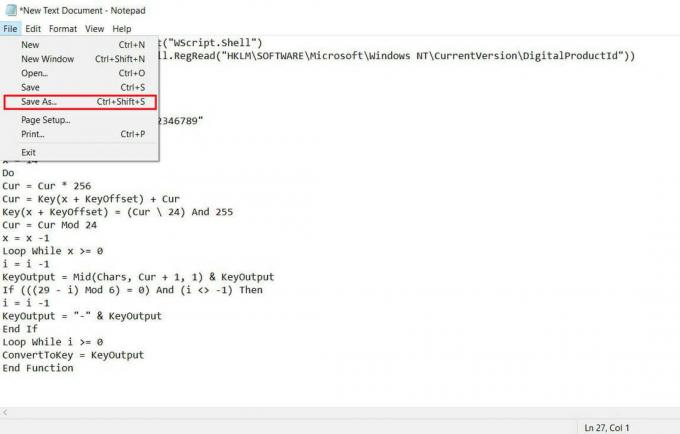
3. Simpan file dengan nama berikut: product.vbs
Catatan: Ekstensi .VBS sangat penting.
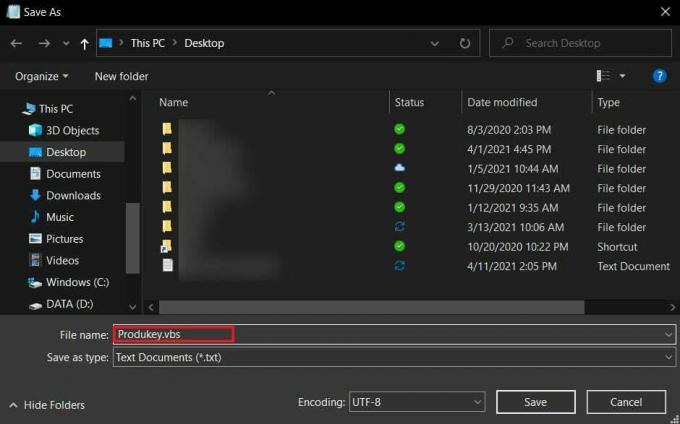
4. Setelah disimpan, klik pada berkas VBS dan itu akan menampilkan kunci produk Anda di kotak dialog.
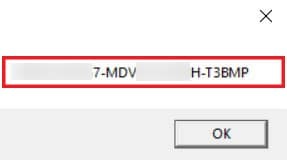
Metode 4: Centang Kotak Produk Windows 10 dan Dokumen Terkait Lainnya
Jika Anda membeli perangkat lunak Windows 10 secara fisik, maka kemungkinan kunci produk tercetak di kotak yang datang dengan sistem operasi. Lakukan pemeriksaan menyeluruh pada kotak untuk memastikan tidak ada kunci produk tersembunyi di sana.
Saat Anda melakukannya, buka akun email yang Anda gunakan untuk mendaftar di Windows Anda. Cari email apa saja Anda terima dari Microsoft. Salah satunya dapat berisi kunci produk untuk Windows 10 Anda.
Anda juga dapat mencoba menjelajahi dokumen yang Anda terima dengan produk. Ini termasuk tagihan Anda, garansi Anda, dan dokumen terkait Windows lainnya. Microsoft seringkali sangat tertutup tentang kunci produk dan menyembunyikannya dengan dokumen yang digunakan untuk pembelian.
Untuk versi Windows yang lebih lama, kunci produk sering dicetak pada stiker yang ditempatkan di bawah PC Anda. Balikkan laptop Anda dan lihat semua stiker di sana, jika ada. Kemungkinan salah satunya mungkin berisi kunci produk Anda.
Kiat Tambahan
1. Hubungi OEM: PC yang dilengkapi Windows pra-instal biasanya memiliki Produsen Peralatan Asli (OEM). Jika mereka telah menyimpan catatan pembelian Anda, maka pabrikan itu mungkin memiliki kunci produk Anda.
2. Bawa ke pusat layanan bersertifikat: Terlepas dari apa yang telah dilalui PC Anda, ada kemungkinan besar bahwa hard disk yang menyimpan kunci produk Anda masih aman. Pusat layanan bersertifikat mungkin dapat membantu Anda menemukan kunci produk. Pastikan Anda membawanya ke pusat tepercaya karena beberapa toko mungkin menggunakan kunci produk Anda untuk keuntungan mereka sendiri.
3. Hubungi Microsoft: Jika tidak ada opsi lain yang berfungsi, maka menghubungi Microsoft menjadi satu-satunya opsi Anda. Jika Anda memiliki versi asli Windows, maka Microsoft akan menyimpan detail Anda di suatu tempat. Layanan layanan pelanggan mereka mungkin menggunakan akun Microsoft Anda dan membantu mengambil kunci produk.
Menemukan kunci produk di perangkat Anda bisa menjadi tugas yang menantang bagi banyak pengguna. Sifat kode yang berharga telah menyebabkan Microsoft menyimpan kode tersebut dengan sangat rahasia dan tidak membuatnya mudah tersedia bagi pengguna. Namun, dengan langkah-langkah yang disebutkan di atas, Anda dapat menemukan kunci yang dijaga dan mengambil OS Windows Anda.
Direkomendasikan:
- Temukan kunci produk Windows 10 tanpa menggunakan perangkat lunak apa pun
- 3 Cara Menghapus Audio dari Video di Windows 10
- Cara Menghapus Pesan di Snapchat
- Cara Mengubah Nama Saluran YouTube Anda
Kami harap panduan ini bermanfaat dan Anda dapat temukan Kunci Produk Windows 10 Anda. Jika Anda masih memiliki pertanyaan tentang artikel ini, silakan tanyakan di bagian komentar.